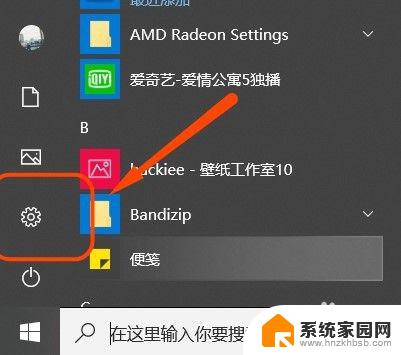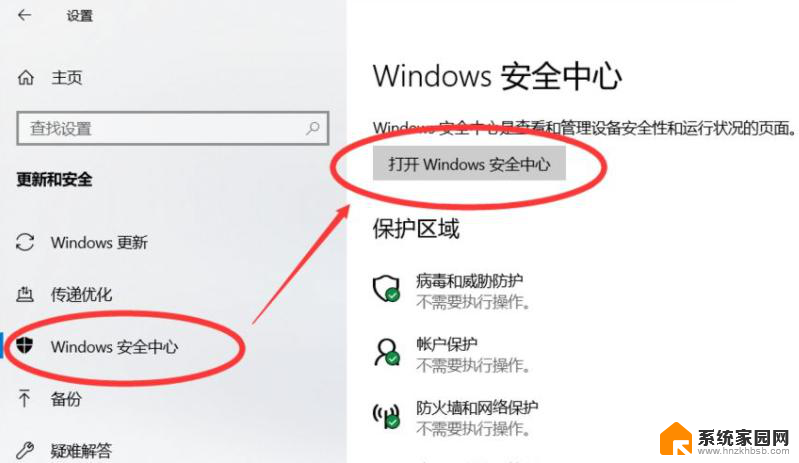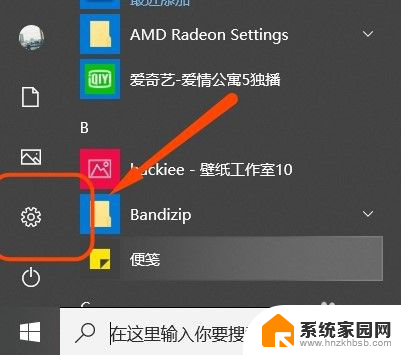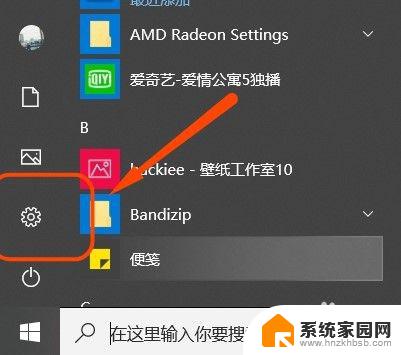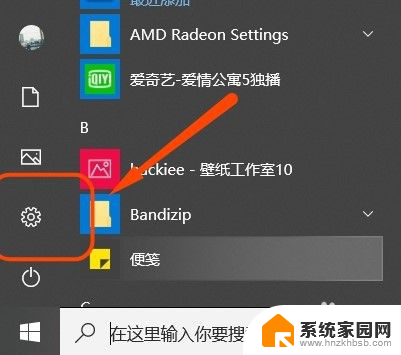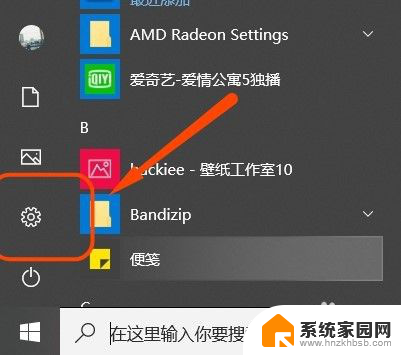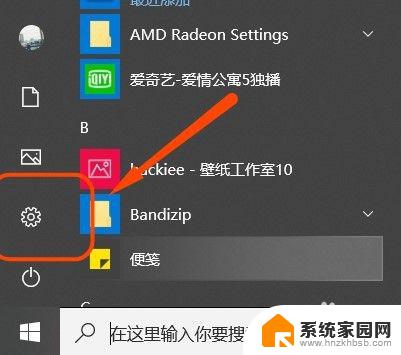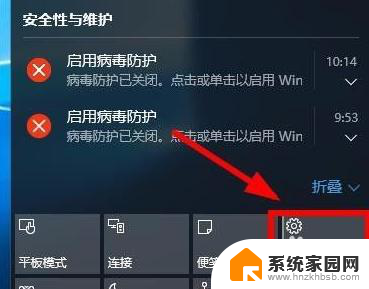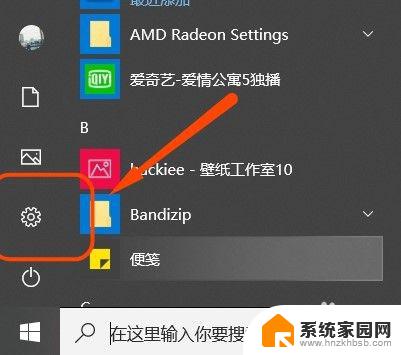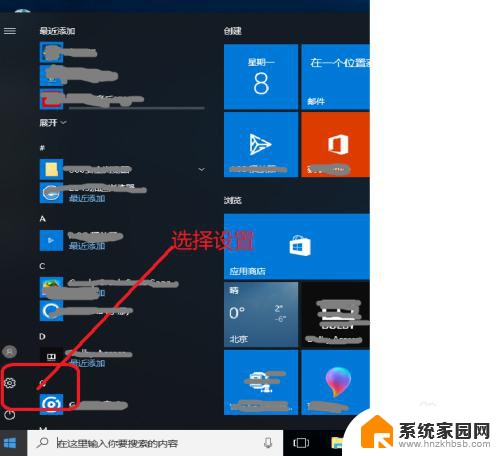windows10怎么关安全中心 win10安全中心关闭步骤
windows10怎么关安全中心,在日常使用Windows 10操作系统时,我们经常会遇到需要关闭安全中心的情况,Windows 10安全中心作为操作系统中的重要组成部分,负责监测和管理计算机的安全性。有时候我们可能需要在特定情况下关闭安全中心,例如在进行某些软件或系统设置时。如何快速有效地关闭Windows 10安全中心呢?下面将为您详细介绍关闭Windows 10安全中心的步骤。
具体方法:
1.小伙伴们想要将安全中心关闭,首先我们先打开电脑上的Windows设置。方法就是点击电脑左下角的图标后点击倒数第二个【设置】图标。
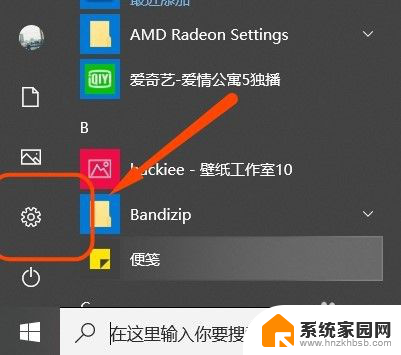
2.这样我们就进入到了Windows设置的主页,然后在众多功能中点击其中的【更新和安全】。接着在页面左侧找到并点击其中的【Windows安全中心】。
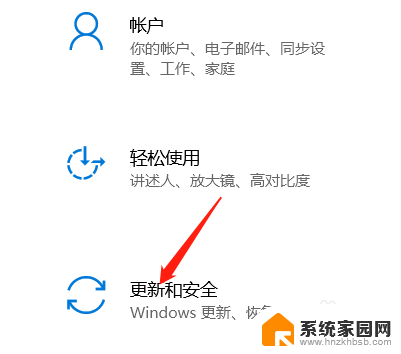
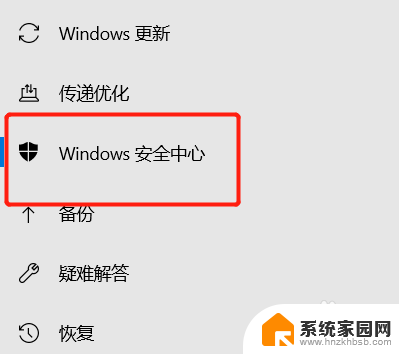
3.接着大家就会发现在页面右侧都是关于电脑上所有的保护区域,所以小编就以【病毒和威胁防护】为例为大家演示应该如何关闭安全保护。
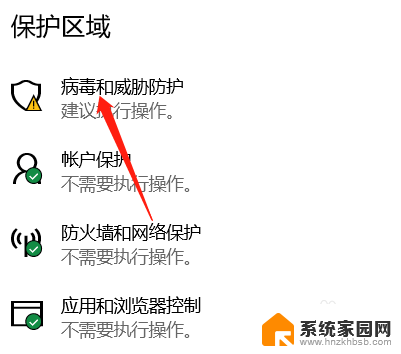
4.点击完之后向下滑动页面找到其中的【管理设置】,点击这个管理设置后小伙伴们就会发现在【实时保护】中是开启。我们就将他关闭掉即可。
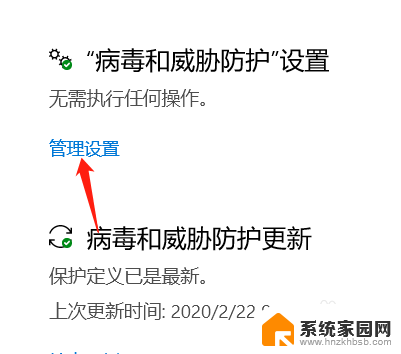
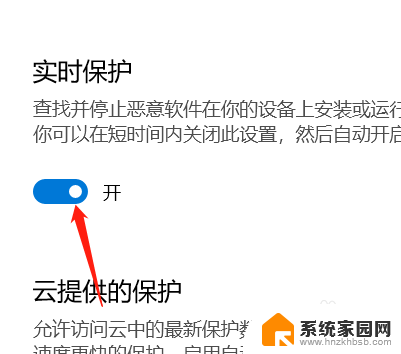
这就是如何关闭Windows 10安全中心的全部内容,如果你遇到相同的情况,可以参照小编的方法来处理,希望本文对你有所帮助。